- Importieren Sie das Volumenkörpermodell oder die .iges-Datei.
- Transformieren Sie das Bauteil gegebenenfalls, sodass die Flächen, die die Features darstellen, zur Z-Achse zeigen.
-
Klicken Sie auf den Features
 -Schritt im Schritte-Bedienfeld.
-Schritt im Schritte-Bedienfeld.
- Wählen Sie den Featuretyp aus. Nur Taschen-, Insel- und Kontur-Features können mit der Profilverkettung erkannt werden.
- Klicken Sie auf Extrahieren mit Feature Erkennung und dann auf Weiter.
- Klicken Sie auf Verbinde Featureprofile. Die Werte für den Seitenwinkel und die Projektion auf Z werden angezeigt.
- Geben Sie den Winkel ein, wenn er ihnen bekannt ist. Klicken Sie anderenfalls auf die Bezeichnung Schrägenwinkel. Das Formular wird verkleinert. Klicken Sie auf zwei Punkte, die auf der gleichen vertikalen Isolinie liegen (siehe unten). Das Dialogfeld wird wieder angezeigt.
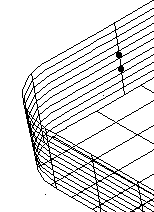
- Für die Projektion auf Z geben Sie die Z-Koordinate des obersten Teil des Elements ein oder klicken Sie die Projektion auf Z Bezeichnung und klicken die oberste Seite der entworfenen Fläche im Grafikfenster an. Klicken Sie auf Weiter.
- Die Geometrie für die Features wird auf die Ebene des BKS projiziert. Vereinen Sie die entsprechende Geometrie.
Die erste und letzte Seite werden angezeigt. Die oberen und unteren Flächen werden aus den Flächen extrahiert. Sie können jedoch auch andere Punkte auswählen, um die obere und untere Höhe des Features zu ändern.
Auf der Seite Oben und unten können Sie die oberen und unteren Z-Ebenen für ein Fräsfeature festlegen. Sie können diese Bemaßungen eingeben oder sie mithilfe der Schaltfläche Position wählen
 auswählen. Wenn Sie die Positionen auswählen, wird das Dialogfeld bis zum Abschluss der Auswahl verkleinert.
auswählen. Wenn Sie die Positionen auswählen, wird das Dialogfeld bis zum Abschluss der Auswahl verkleinert.
- Um diese Seite zu vervollständigen, gehen Sie wie folgt vor:
- Geben Sie die obere Position ein, oder wählen Sie sie aus.
- Geben Sie die untere Position ein, oder wählen Sie sie aus.
- Klicken Sie auf Weiter.
- Überprüfen Sie die aus dem Feature extrahierten Abmessungen. Ändern Sie ggf. die Bemaßungen des Features, und klicken Sie auf Weiter.
- Die Seite Strategien wird angezeigt. Wählen Sie die Attribute aus, die Sie verwenden möchten, und klicken Sie anschließend auf Weiter.
- Die Operationen-Seite wird angezeigt. Auf dieser Seite werden die Operationen für die Fertigung des Features sowie die Namen der ausgewählten Werkzeuge und die berechneten Vorschub- und Drehzahlwerte angezeigt. Klicken Sie auf Beenden, wenn diese Werte akzeptabel sind. Klicken Sie auf Weiter und folgen Sie den Anweisungen auf dem Bildschirm, wenn Sie die Werkzeugausstattung oder die Vorschübe und Drehzahlen ändern möchten.